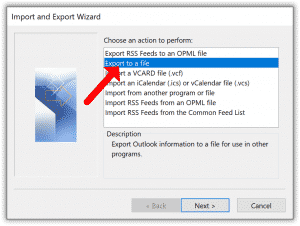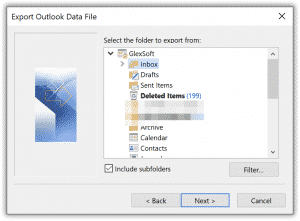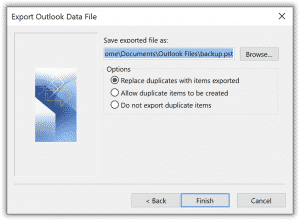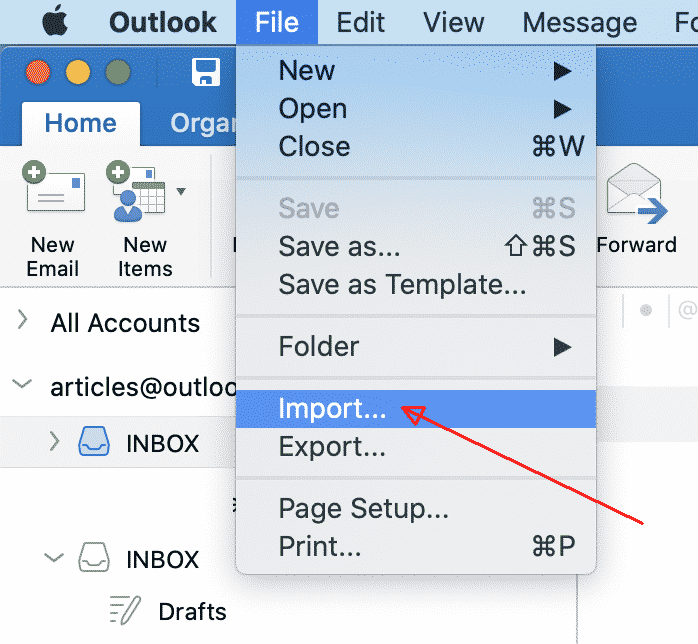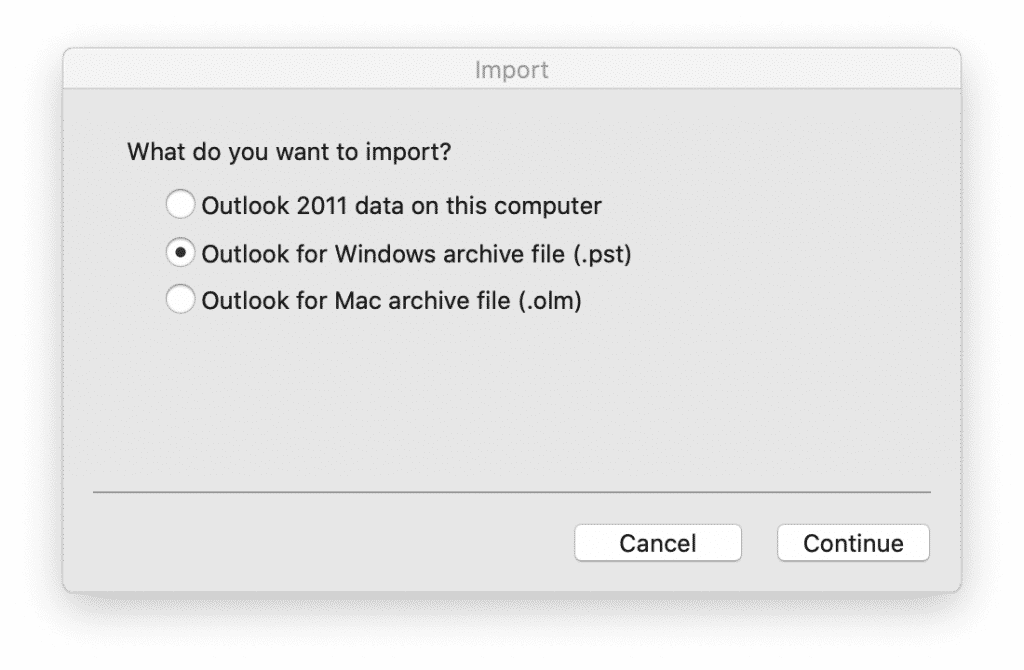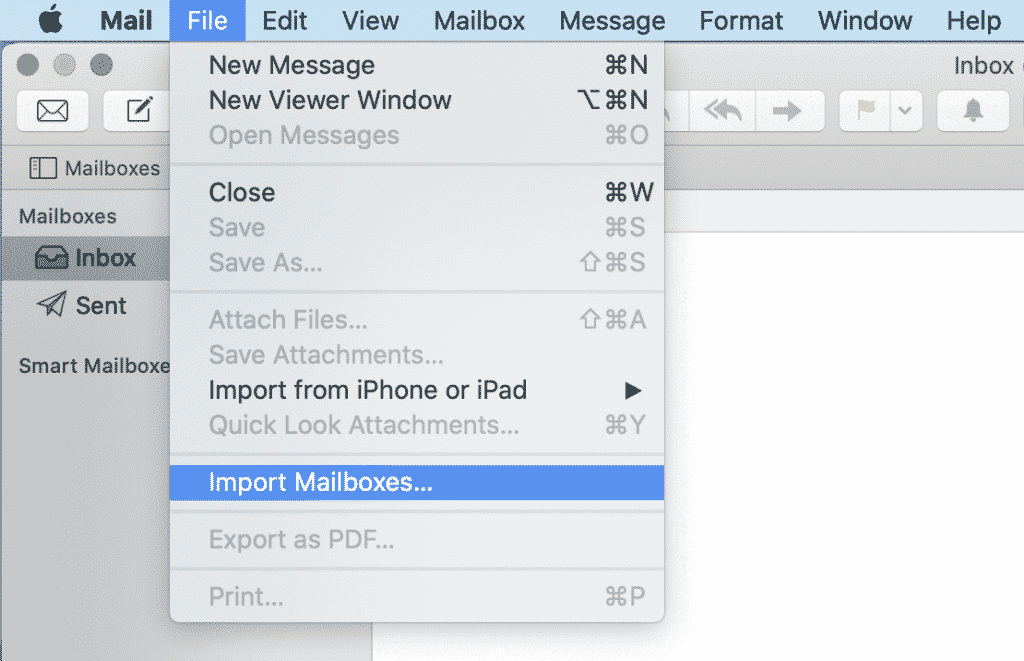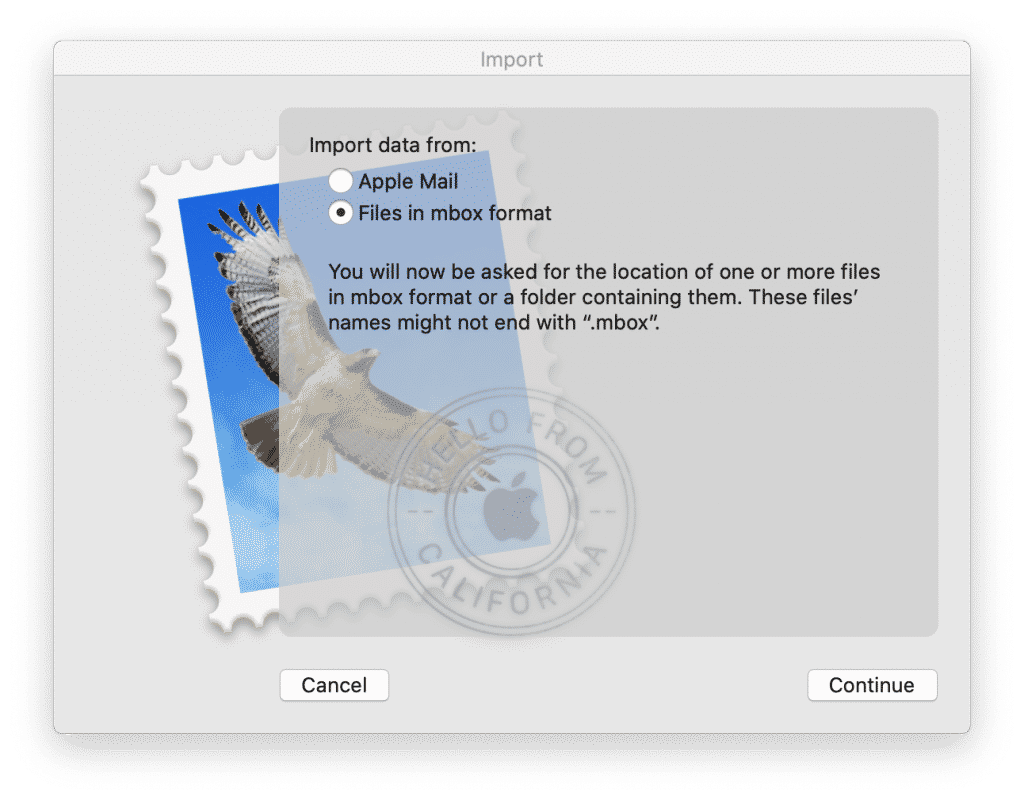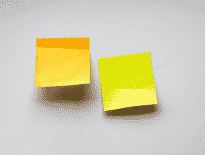MS Outlook is een e-mailclient die door miljoenen gebruikers over de hele wereld wordt gebruikt. Echter, wanneer iemand besluit een Mac-pc te kopen, de noodzaak ontstaat om al hun gegevens over te dragen. E-mails en evenementen in Outlook vormen hierop geen uitzondering. Dus, weten hoe u het Outlook PST-bestand naar Mac Mail importeert, is handig. In dit blogartikel, we beschrijven verschillende mogelijke oplossingen om het PST-bestand naar e-mail op Mac te importeren, zodat u probleemloos naar uw nieuwe apparaat kunt gaan.
In dit artikel:
- Voorbereiden om e-mail van PST naar Mac Mail te importeren
- PST-bestand importeren in Outlook voor Mac OS
- PST-bestand importeren in Mac Mail-applicatie
- Snellere oplossing om een PST-bestand in Mac Mail te importeren
Maak je klaar om e-mail van PST naar Mac Mail te importeren
De eerste stappen die moeten worden ondernomen voordat u gaat kijken hoe u Outlook PST-bestand in Mac Mail importeert, begin met de juiste exporttechnieken.
- Start MS Outlook ➠ in het menu kiezen Bestand, zoek dan de categorie openen & Exporteren en druk erop.
- Klik op de optie Importeren/exporteren ➠ kiezen Naar een bestand exporteren ➠ druk op Volgende.
- In de sectie Maak een bestand van het type, kiezen Outlook-gegevensbestand (.pst).
- Kies mappen die u wilt exporteren en importeer vervolgens naar Mac Mail als PST ➠ druk op Volgende.
- Als u wilt dat al uw submappen ook worden geëxporteerd, vink het overeenkomstige vakje onder de mappenlijst aan en klik op Volgende.
- druk op de knop Blader om te selecteren waar het bestand moet worden opgeslagen ➠ typ de naam van het bestand ➠ druk op oke en Af hebben.
Importeer PST naar Outlook Gebruikt als een Mac Mail-platform
De eerste aanpak is de gemakkelijkste en wordt door veel gebruikers gekozen. Het gebruik van Outlook voor Mac elimineert de noodzaak om PST-bestanden naar Mac Mail te importeren en ze te moeten converteren, aangezien Apple's Mail-platform niet compatibel is met het .pst-formaat.
- Download de kopie van Outlook voor Mac en start deze.
- druk op Bestand ➠ Importeren ➠ in het eerste venster dat verschijnt, opteren Outlook-gegevensbestand ➠ Volgende.
- Kies dan Outlook voor Windows-gegevensbestand (.pst) ➠ Volgende.
- Na, je moet naar het bestand navigeren in het .pst-formaat dat voorlopig naar je Mac moet worden gekopieerd, selecteer dit bestand ➠ Importeren.
Zo importeert u een PST-bestand in Outlook voor het gebruik van Mac Mail. Deze e-mails vindt u in uw Outlook onder het kopje Op mijn computer.
Waarom is de methode om e-mail in PST naar Mac te importeren nuttig?? Eerste, na het verkrijgen van een kopie van Outlook voor Mac, de gebruiker krijgt een 30-dagen gratis proefperiode. Deze periode is voldoende om te beslissen of u Outlook op uw nieuwe apparaat wilt blijven gebruiken. Na gewend te zijn geraakt aan één platform, de meeste mensen vinden het niet leuk om het te veranderen. Bovendien, deze oplossing houdt geen conversie in, alleen het exporteren en vervolgens importeren van een PST-bestand naar Outlook dat wordt gebruikt als een Mac Mail-platform.
Hoe een PST-bestand door Apple naar Mac Mail te importeren
Als u hebt besloten te stoppen met Outlook en uw Outlook wilt importeren 2010 PST naar Mac Mail, dan is dit voor jou. De versie van uw vorige e-mailclient doet er niet toe. U kunt als volgt te werk gaan. (De onderstaande stappen zijn alleen geschikt voor degenen die een kopie van Outlook op een Mac-pc hebben.)
- Voer de bovenstaande stappen uit voor het importeren van een PST-bestand naar Outlook voor Mac Mail
- Open de geïmporteerde map onder het kopje Op mijn computer
- Door deze map naar het bureaublad te slepen, u zet het bestand in het MBOX-formaat, die geschikt is om door Apple in Mac Mail te worden geïmporteerd
- Om mailboxen te importeren, gebruikt u Mac Mail menu Bestand > Importeer postbussen…
Is er een snellere oplossing voor het importeren van een PST-bestand in Mac Mail?
De grootste uitdaging die gebruikers ervaren wanneer ze besluiten over te stappen van Outlook naar Apple Mac Mail, is dat deze platforms twee verschillende incompatibele formaten gebruiken, PST en MBOX. Bovenstaande, we hebben u beschreven hoe u een PST naar Mac Mail importeert met behulp van de kopie van Outlook voor Mac om het PST-formaat naar MBOX te converteren.
Deze stappen zijn gemakkelijk uit te voeren, echter, ze zijn tijdrovend en vereisen een zekere mate van ervaring met de verschillende platforms. Daarnaast, als u veel e-mails moet importeren, het proces van het overbrengen van gegevens naar een nieuw apparaat wordt steeds uitdagender. In plaats van een .pst naar Mac Mail te importeren met behulp van Outlook, het is mogelijk om speciale software te gebruiken die dat wel zal doen converteer snel e-mails vanuit Outlook probleemloos in het benodigde EML- of MBOX-formaat.
Concluderen
Als je hebt besloten om Apple Mac Mail te gebruiken in plaats van of naast het Outlook-platform, het is niet nodig om uw belangrijke e-mails op te offeren op uw oude platform. Volg de bovenstaande stappen, u kunt van het ene platform naar het andere migreren. Als u niet zeker weet of u dit alleen kunt doen of gewoon geen tijd heeft, kies ervoor om een speciale tool te gebruiken om PST naar MBOX te converteren en binnen enkele minuten de e-mails te ontvangen die je nodig hebt in je Apple Mac Mail.